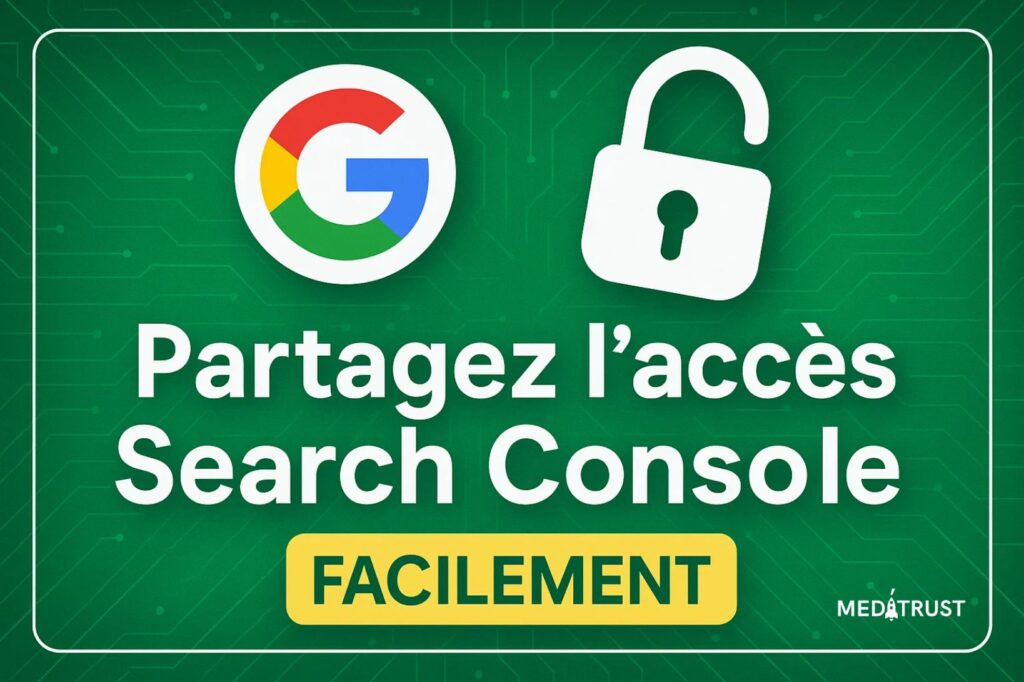Donner accès à la Search Console de votre site internet, c’est un peu comme remettre un double des clés de votre maison digitale : ça permet à un collaborateur, une agence ou un consultant SEO de surveiller la santé de votre site, d’optimiser son référencement et de réagir vite en cas de problème.
Meditrust accompagne des centaines d’entrepreneurs et de professionnels qui hésitaient à franchir cette étape, par crainte de “mal faire” ou de perdre la main sur leurs données. Pourtant, bien fait, c’est un levier de performance et de sérénité : vous restez maître de votre site, tout en donnant la possibilité à un expert de vous épauler, d’anticiper les bugs et d’identifier rapidement les axes de progrès.
Que vous soyez propriétaire d’un site vitrine, d’une boutique e-commerce, ou que vous gériez plusieurs sites pour vos clients, savoir partager l’accès à la Search Console (sans jamais perdre la main sur la propriété !) fait partie des bases à connaître. Ce guide ultra-pratique vous accompagne pas à pas, pour que chaque manipulation soit simple, claire, et surtout… sécurisée.
Vous verrez : en moins de 3 minutes, votre partenaire pourra analyser vos performances SEO, suivre l’indexation de vos pages et vous aider à grimper dans les résultats Google. On y va ?
Prérequis avant d’ajouter un utilisateur
Étape 1 – Se connecter à la Search Console
Pour commencer, rendez-vous sur le site officiel de Google Search Console à l’adresse suivante :
https://search.google.com/search-console
Si vous n’êtes pas déjà connecté, saisissez l’adresse email et le mot de passe de votre compte Google (celui qui possède déjà l’accès à la Search Console de votre site).
Une fois connecté, vous arriverez sur le tableau de bord principal. Dans le coin supérieur gauche, cliquez sur le menu déroulant pour sélectionner la propriété correspondant à votre site internet. Si vous gérez plusieurs sites, assurez-vous de choisir celui pour lequel vous souhaitez partager l’accès.
Cette étape est essentielle, car toutes les actions suivantes (ajout d’utilisateur, consultation des données) s’appliqueront uniquement au site sélectionné.
Étape 2 – Accéder aux paramètres
Dans le menu latéral gauche de la Search Console, cliquez sur Paramètres. C’est dans cette section que vous trouverez la gestion des accès, sous la rubrique Utilisateurs et autorisations. C’est ici que vous pourrez ajouter, modifier ou supprimer les utilisateurs ayant accès à votre site.
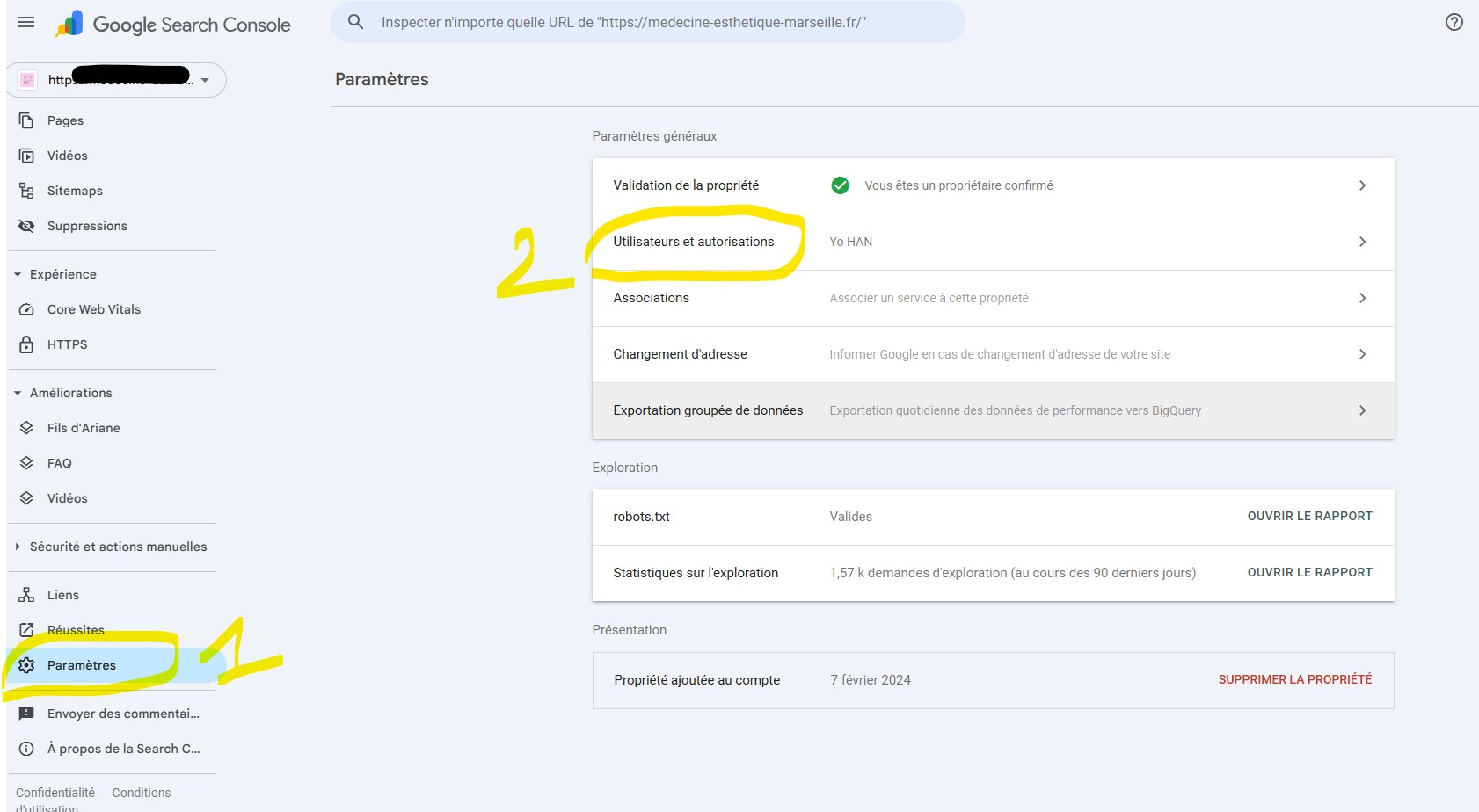
*Image annotée : menu Paramètres et encadré sur Utilisateurs et autorisations
Étape 3 – Ajouter un nouvel utilisateur
Cliquez sur le bouton Ajouter un utilisateur en haut à droite de la page Utilisateurs et autorisations. Saisissez l’adresse email Google (Gmail) de la personne que vous souhaitez inviter.
Ensuite, choisissez le niveau d’accès à lui attribuer parmi les deux options disponibles :
-
✔
Accès complet : L’utilisateur peut voir toutes les données, gérer les paramètres, ajouter ou supprimer des utilisateurs, et effectuer toutes les actions liées à la Search Console.
-
✔
Accès restreint : L’utilisateur peut uniquement consulter les données et les rapports, sans pouvoir modifier les paramètres ou gérer les accès.
⚠️ Important : Donnez l’accès complet uniquement à des personnes de confiance, car cela leur donne un contrôle important sur votre site.
Étape 4 – Validation et vérification
Après avoir ajouté un utilisateur, il est important de s’assurer que celui-ci a bien accès à la Search Console. Demandez-lui simplement de se connecter à https://search.google.com/search-console avec son compte Google. Le site ajouté doit apparaître dans sa liste des propriétés.
Si l’utilisateur rencontre des difficultés, vérifiez que l’adresse email renseignée est correcte et qu’il utilise bien le compte Google associé.
Comment retirer un utilisateur ?
Pour supprimer un utilisateur, retournez dans la page Utilisateurs et autorisations via les paramètres. Cliquez sur les trois points à droite du nom de l’utilisateur à retirer, puis sélectionnez Supprimer l’accès.
⚠️ Pensez à retirer immédiatement les accès des personnes qui ne travaillent plus sur votre site pour garantir la sécurité et la confidentialité de vos données.
Besoin d’aide ou d’un audit SEO personnalisé ?
Gérer votre visibilité en ligne peut parfois sembler complexe, surtout quand il s’agit d’optimiser chaque détail pour remonter sur Google. Si vous souhaitez être accompagné par des experts qui connaissent parfaitement les enjeux du référencement local et la gestion de la Search Console, Meditrust est là pour vous.